3가지 방법으로 이미지 자르기 및 크기 조정하는 방법
사진 편집에 대해 이야기할 때 크기 조정과 자르기는 두 가지 주요 측면이 떠오릅니다. 성가신 물건이나 낯선 사람이 이미지의 평판을 망치는 것을 보고 싶어하는 사람은 아무도 없습니다.
동시에 너무 작거나 큰 크기의 이미지를 클릭하면 큰 골칫거리가 될 수 있습니다. 그러나 이미지를 자르고 크기를 조정하는 방법을 배우는 것은 정말 까다로울 수 있습니다. 이 가이드는 온라인 이미지 자르기 프로그램을 찾든 사진 자르기 및 크기 조정 소프트웨어를 찾든, 품질 저하 없이 이미지를 자르는 데 도움이 되는 가장 신뢰할 수 있는 몇 가지 방법을 소개합니다.
1부. 이미지 자르기 및 크기 조정이란 무엇인가요?
1. 자르기란 무엇인가요?
자르기는 사진의 일부를 제거하여 구도를 개선하거나, 화면 비율을 변경하거나, 사진 속 피사체를 더욱 돋보이게 하는 사진 편집 과정으로, 이미지 자르기를 선택하면 이미지의 필요한 요소는 유지하고 불필요한 부분은 사진에서 제거할 수 있습니다. 사진 자르기는 또한 피사체의 구도를 재조정하는 데 도움이 되어 전 세계 수백만 명의 사람들의 관심을 끌 수 있습니다.
2. 크기 조정이란 무엇인가요?
크기 조정은 크기 조정 도구를 사용하여 이미지를 늘리거나 줄일 수 있음을 의미합니다. 하지만 이미지 크기를 조정하면 이미지 품질이 저하될 수 있으므로 주의하세요.
2부. 품질 저하 없이 이미지 자르기 및 크기 조정하는 방법
방법 1: HitPaw Univd로 이미지 자르기 [윈도우 및 맥]
HitPaw Univd (HitPaw Video Converter)로 사진을 자를 수 있습니다. 많은 사람들이 자르기 이미지를 선택하는 동안 이미지의 품질에 대해 생각하기 때문에 HitPaw Univd는 가장 의미있는 최상의 솔루션을 제공합니다.
간단한 사용자 인터페이스를 제공하는 것 외에도 HitPaw 비디오 컨버터는 이미지 일괄 자르기를 지원하며, 여러 이미지의 크기를 조정하는 것도 매우 간단합니다. 또한 이미지 품질에 영향을 미치지 않아 원본 품질을 유지합니다.
HitPaw 비디오 컨버터의 특징
- 여러 이미지를 동시에 자르고 크기를 조정할 수 있습니다.
- 이미지 품질 저하를 유발하지 않습니다.
- 여러 이미지 형식과 호환
- Mac 및 Windows 지원
- 훌륭한 고객 지원 제공
HitPaw Univd를 통해 이미지를 자르는 방법
1 단계:HitPaw 비디오 컨버터를 PC에 설치한 후, 프로그램을 시작해야 합니다.
2 단계:도구 상자 버튼을 누르고 이미지 편집기 아이콘을 선택합니다.
3 단계:자르려는 이미지를 가져오고 이미지를 더 추가하려면 ''+'' 버튼을 클릭합니다. 이제 적절한 종횡비를 조정하여 이미지를 빠르게 자를 수 있습니다.

방법 2: 사진 편집기를 사용하여 Windows에서 이미지 자르기 및 크기 조정하기
이미지를 자르고 크기를 조정하려는 경우, 사진 편집기를 조준하는 것은 결코 나쁜 선택이 아닙니다. 이 방법을 선택하면 화질에 영향을 줄 수 있지만 추가 시간을 들이지 않고도 사진을 자르고 크기를 조정할 수 있습니다.
다음은 Windows 사진 편집기를 통해 사진 자르기를 선택하고 사진 크기를 조정하는 단계별 가이드입니다.
이미지 자르기
1 단계:시작 메뉴를 실행한 후 사진 아이콘을 검색합니다. 다음으로, 절차를 시작하려면 앱을 실행해야 합니다.

2 단계:원하는 사진을 탭하고 자르기 아이콘을 누릅니다. 그런 다음 이미지의 핀을 누르고 드래그하여 자른 영역을 이동할 수 있습니다. '사본 저장' 버튼을 클릭하면 이미지가 다운로드됩니다.
이미지 크기 조정
1 단계:Windows 사진 편집기로 이미지를 실행하고 이미지를 두 번 클릭하여 실행합니다.
2 단계:더보기 아이콘 버튼을 누르고 크기 조정 아이콘을 선택합니다. 그런 다음 이미지를 원하는 폴더에 저장할 수 있습니다.

방법 3: Mac에서 미리보기로 사진 자르기 및 크기 조정하기
Windows 사진 편집기를 통해 이미지 크기 조정 및 자르기를 선택하는 것 외에도, Mac의 미리 보기를 통해 화질 손실이나 이미지 크기 조정 없이 이미지를 자르는 방법을 배울 수 있습니다.
이미지 자르기
1 단계:사진을 두 번 눌러 미리 보기에서 실행합니다.
2 단계:마우스 커서를 드래그하여 자르려는 이미지의 영역을 선택합니다.
3 단계:도구 버튼을 눌러 메뉴를 시작합니다. 자르기 버튼을 눌러 이미지에서 원하지 않는 부분을 잘라냅니다.

이미지 크기 조정
1 단계:메뉴 표시줄로 이동하여 도구 버튼을 선택합니다.
2 단계:도구 메뉴를 방문한 후 크기 조정 아이콘을 선택해야 합니다.

3 단계:이미지 너비로 이동하여 새 값을 입력해야 합니다. 확인 아이콘을 눌러 작업을 확인할 수 있습니다.
3부. 온라인에서 이미지 자르기 및 크기 조정하는 방법
1. 이미지 리사이저
이미지 리사이저에서 제공하는 멋진 온라인 사진 자르기를 선택할 수 있습니다. 무료 온라인 이미지 자르기는 화질을 잃지 않고 사진을 자르는 방법을 배우는 데 도움이 될 뿐만 아니라 이미지 크기를 조정하는 데도 도움이 됩니다.
이미지 리사이저를 통해 이미지를 자르고 크기를 조정하는 방법은 다음과 같습니다.
1 단계:이미지 리사이저의 공식 웹페이지를 방문하여 이미지 선택 버튼을 클릭하여 사진을 가져옵니다.
2 단계:크기 조정 버튼을 클릭하고 원하는 크기를 선택합니다. 그런 다음 크기 조정 버튼을 눌러 이미지의 크기를 변경합니다.
3 단계:자르기 아이콘을 누르고 원하는 종횡비를 선택합니다. 자르기 아이콘을 탭하여 사진을 자릅니다.
2. 픽셀 크기 조정
온라인에서 무료로 이미지를 자르는 또 다른 훌륭한 방법은 픽셀 크기 조정입니다. 이미지 품질을 묻는 메시지 없이 이미지를 자르고 크기를 조정할 수 있으며, 이미지 자르기 및 사진 크기 조정에 한 푼도 지불하지 않아도 됩니다.
다음은 픽셀 크기 조정을 통해 사진을 자르고 크기를 조정하는 데 도움이 되는 자세한 가이드입니다.
1 단계:픽셀 크기 조정의 공식 웹페이지에 들어가서 이미지 업로드 버튼을 클릭하여 수정하려는 사진을 업로드합니다.
2 단계:크기 조정 아이콘을 눌러 이미지의 크기를 조정합니다.
3 단계:자르기 아이콘을 클릭하여 이미지의 일부를 제거합니다.
이미지 자르기 및 크기 조정 FAQ
Q1. 자르기와 크기 조정의 차이점은 무엇인가요?
A1. 이미지 자르기는 이미지에서 특정 부분을 제거하여 관련성 있고 의미 있게 보이도록 하는 것을 의미합니다. 반면 이미지 크기 조정은 이미지의 크기를 늘리거나 줄이는 것을 의미합니다.
Q2. 이미지 크기를 조정하면 화질이 저하되나요?
A2. 사진 크기를 압축하려는 경우 사진 크기를 조정하면 이미지 품질이 저하될 수 있습니다. 사진 크기를 늘리면 이미지 품질을 높일 수 있으므로 이미지 품질이 저하되지 않습니다.
결론
온라인에 훌륭한 이미지 자르기를 나열하는 것 외에도, 이미지 자르기 및 크기 조정을 위한 Windows 및 Mac용 기본 제공 도구 몇 가지도 언급했습니다.
HitPaw Univd (HitPaw Video Converter)는 이미지 품질 손실 없이 사진을 자르는 가장 좋은 방법입니다. 추가 시간이나 노력을 들이지 않고도 이미지를 압축하거나 자를 수 있습니다.






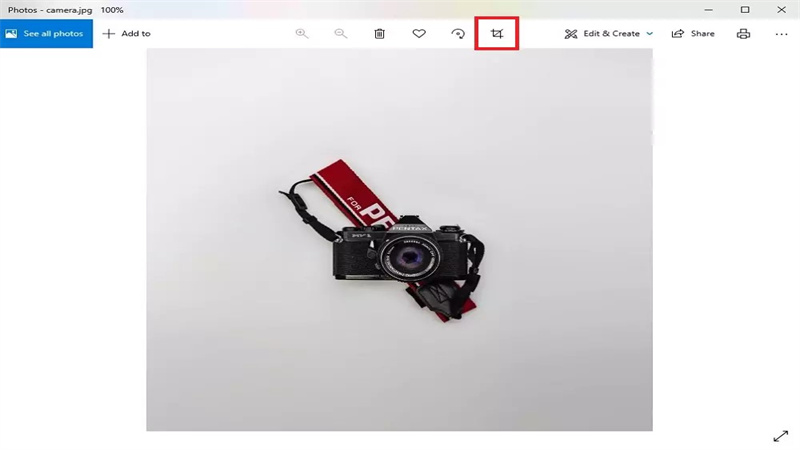
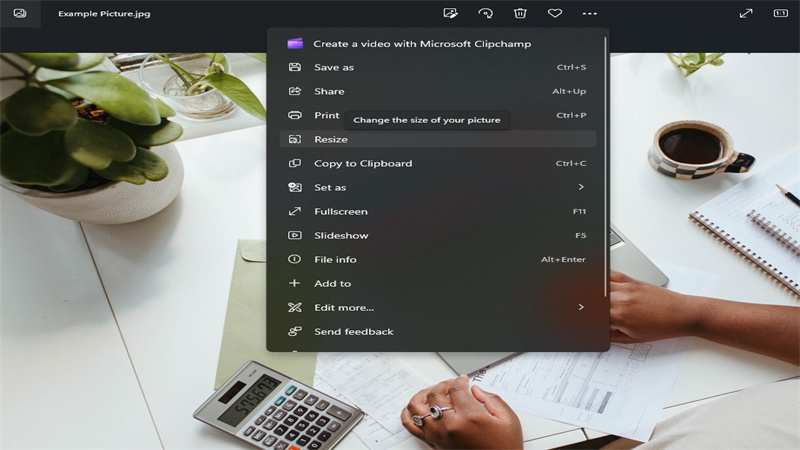
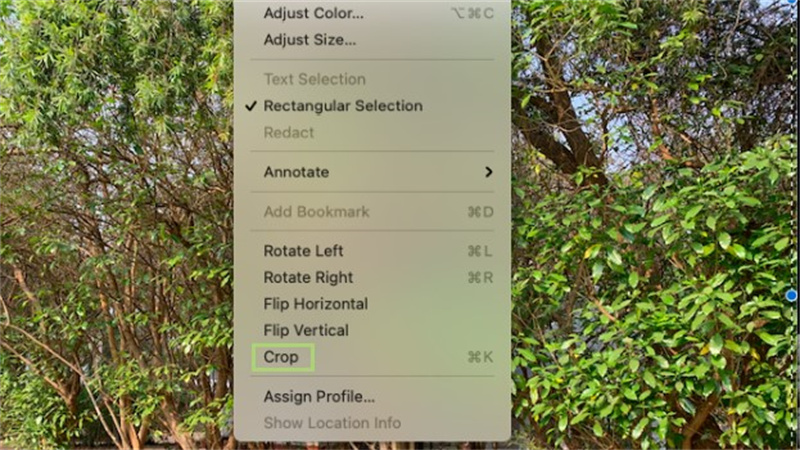
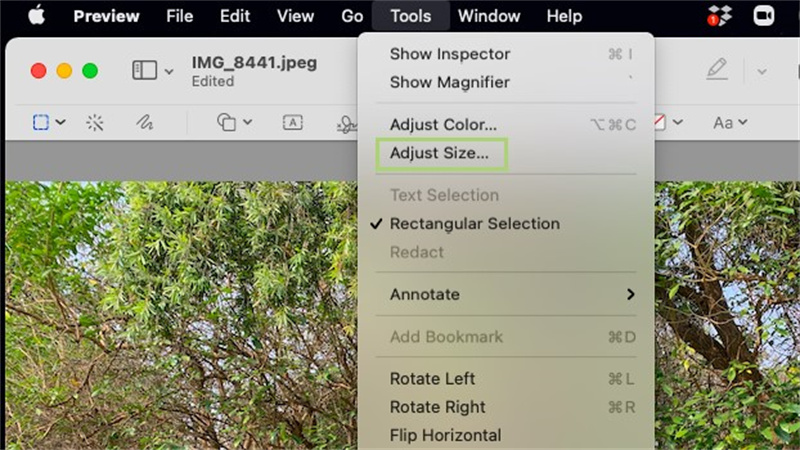

 HitPaw Edimakor
HitPaw Edimakor HitPaw FotorPea
HitPaw FotorPea
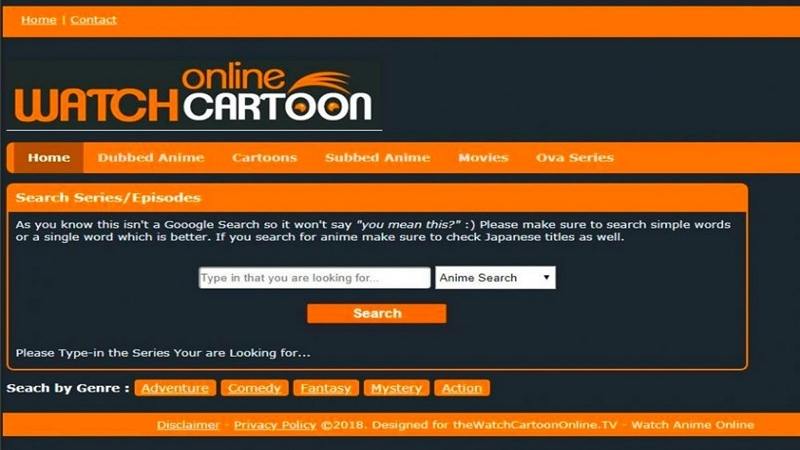


기사 공유하기:
제품 등급 선택:
김희준
편집장
새로운 것들과 최신 지식을 발견할 때마다 항상 감명받습니다. 인생은 무한하지만, 나는 한계를 모릅니다.
모든 기사 보기댓글 남기기
HitPaw 기사에 대한 리뷰 작성하기